อาจเป็นไปได้ว่าเราแต่ละคนคุ้นเคยกับบริการดังกล่าวเช่น Yandex Bookmarks ด้วยส่วนเสริมนี้คุณสามารถสร้างไดเร็กทอรีใด ๆ จากไซต์โปรดของคุณได้อย่างรวดเร็วและไปที่ไซต์เหล่านั้นโดยไม่ต้องป้อนที่อยู่ลงในบรรทัดเบราว์เซอร์ ยิ่งไปกว่านั้นคุณสามารถใช้บริการ Yandex Visual Tabs ไม่เพียง แต่บนคอมพิวเตอร์เท่านั้น แต่ยังใช้กับแล็ปท็อปหรือสมาร์ทโฟนได้อีกด้วย มีอะไรพิเศษเกี่ยวกับส่วนเสริมนี้วิธีการใช้งานและวิธีการติดตั้ง? คุณจะพบข้อมูลทั้งหมดนี้ในบทความของเราในวันนี้
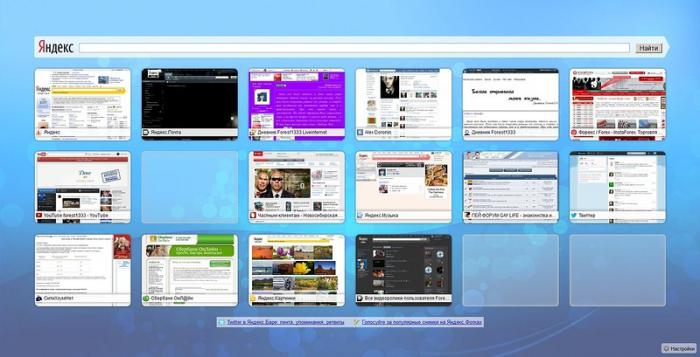
Yandex Visual Tabs มีไว้ทำอะไร?
เพื่อความสะดวกในการใช้งานส่วนเสริมขนาดเล็ก แต่มีประโยชน์มากนี้ทำให้เบราว์เซอร์ของคุณทำงานได้ดีขึ้นและใช้งานง่ายขึ้น เห็นด้วยการเปิดแท็บใหม่แล้วคลิกไอคอนที่มีเว็บไซต์โปรดของคุณจะดีกว่าการป้อนชื่อเต็มในแถบที่อยู่หรือค้นหาผ่านเครื่องมือค้นหาอยู่ตลอดเวลา คุณสามารถไปที่บุ๊กมาร์กที่คุณต้องการได้ในคลิกเดียว นอกจากนี้ข้อดีหลักประการหนึ่งเนื่องจากผู้ใช้อินเทอร์เน็ตติดตั้งส่วนเสริม Yandex Visual Tabs บนเบราว์เซอร์คือความสามารถในการบันทึกบุ๊กมาร์กได้ถึง 24 รายการ ดังนั้นคุณสามารถไปที่เว็บไซต์ใดก็ได้จาก 24 แห่งเหล่านี้ในคลิกเดียวโดยไม่ต้องเปิดเครื่องมือค้นหาและไม่ต้องพิมพ์อะไรเลยในแถบที่อยู่
สินค้า
คู่แข่งหลักของบริการ "Visual TabsYandex "เป็นส่วนเสริม" Speed Dial "ในความเป็นจริงแล้วส่วนขยายทั้งสองนี้แทบไม่แตกต่างกันสิ่งเดียวคือเมื่อคุณเปิดแท็บใหม่ยานเดกซ์จะแสดงการค้นหาของตัวเอง (ที่ด้านบนสุด เหนือบุ๊กมาร์ก) นั่นคือหากจำเป็นคุณไม่จำเป็นต้องป้อน "Yandex" เนื่องจากมีอยู่แล้วในแท็บใหม่ฟังก์ชันนี้สะดวกมากและไม่รบกวนการทำงานกับบุ๊กมาร์กบางทีนั่นอาจเป็นเหตุผลว่าทำไม ส่วนขยาย "Yandex Visual Tabs" เป็นที่นิยมใน Runet มากกว่า "Speed Dial"

ฉันจะติดตั้งส่วนเสริมนี้ได้อย่างไร?
เป็นที่น่าสังเกตว่าแท็บภาพพร้อมใช้งานบนเบราว์เซอร์หลายตัวพร้อมกัน:
- "Google Chrome";
- "Firefox";
- "เบราว์เซอร์ Yandex"
ในกรณีหลังฟังก์ชันนี้มีอยู่แล้ว แต่ในอีกสองฟังก์ชันการเพิ่มดังกล่าวจะไม่ส่งผลเสีย
วิธีตั้งค่าบุ๊กมาร์กแบบภาพบน GoogleChrome "? ขั้นแรกคุณควรคลิกที่" เส้นตาราง "ซึ่งอยู่ที่มุมขวาบนของเบราว์เซอร์หลังจากนั้นไปที่" Tools "-" Extensions "จากนั้นในหน้าต่างคุณจะเห็นส่วนขยายเหล่านั้นทั้งหมด ที่ติดตั้งไว้แล้วใน "Google Chrome" เราไม่ได้แตะต้อง แต่ไปที่ด้านล่างสุดของหน้าคุณจะเห็นปุ่ม "ส่วนขยายเพิ่มเติม" หลังจากคลิกแล้วคุณจะไปที่ "Google Chrome "เว็บสโตร์ตอนนี้ในเครื่องมือค้นหาซึ่งอยู่ที่มุมบนซ้ายคุณควรป้อนข้อความค้นหา" บุ๊กมาร์ก Visual Yandex "จากนั้นคุณจะเข้าสู่หน้าที่คุณจะพบคำอธิบายโดยละเอียดของส่วนขยายนี้ ค้นหาปุ่ม "ติดตั้ง" คลิก "เพิ่ม" และรอให้แอปพลิเคชันดาวน์โหลดลงในคอมพิวเตอร์ของคุณขั้นตอนการดาวน์โหลดสามารถดูได้ที่มุมล่างซ้ายตามกฎแล้วเวลาในการดาวน์โหลดคือไม่เกิน 10 วินาที (แม้จะมี อินเทอร์เน็ตช้าที่สุดไม่เกินหนึ่งนาที) เนื่องจากส่วนขยาย "มีน้ำหนัก" ประมาณหนึ่งเมกะไบต์หลังจากดาวน์โหลดคุณต้องติดตั้งส่วนเสริม การติดตั้งใช้เวลาไม่นานนัก เพียงเท่านี้คุณก็ต้องรีสตาร์ทเบราว์เซอร์และเปิดแท็บใหม่เพื่อให้แน่ใจว่าใช้งานได้

ฉันจะติดตั้งส่วนขยายใน Firefox ได้อย่างไร
การติดตั้งส่วนเสริมนี้ในเบราว์เซอร์นี้เกิดขึ้นในทำนองเดียวกันกับกรณีก่อนหน้านี้ ใน "Firefox" คุณต้องไปที่ส่วนขยายและพิมพ์คำขอ "Visual bookmarks" หลังจากพบแอปพลิเคชันที่เหมาะสมแล้วให้ดาวน์โหลดและติดตั้ง อย่าลืมรีสตาร์ทเบราว์เซอร์ของคุณบ่อยครั้งในกรณีเช่นนี้แท็บอาจไม่ปรากฏในทันทีคุณต้องปิดและเปิดโปรแกรมใหม่
วิธีที่ง่ายกว่าในการติดตั้งแท็บจาก "Yandex"
มีอีกวิธีหนึ่งในการดาวน์โหลดส่วนเสริมซึ่งสามารถใช้ได้กับทั้ง "Mozila" และ "Google Chrome" หลังจากป้อนข้อความค้นหา "ดาวน์โหลดบุ๊กมาร์กภาพจาก Yandex" ลงในแถบค้นหาให้ไปที่เว็บไซต์ทางการของปลั๊กอิน ที่นี่ไซต์จะตรวจหาเบราว์เซอร์ของคุณโดยอัตโนมัติและดาวน์โหลดส่วนขยายเวอร์ชันที่เหมาะสมสำหรับคุณ
วิธีการใช้งาน? วิธีสร้างแท็บในยานเดกซ์
ส่วนขยายนี้ใช้งานง่ายมากหากคุณต้องการเพิ่มไซต์ใด ๆ ที่คุณต้องการลงในแท็บคุณจะต้องวางเคอร์เซอร์ของเมาส์ไว้เหนือแท็บใดก็ได้จาก 24 แท็บ (โดยวิธีนี้คุณสามารถย้ายไปที่อื่นหรือแทนที่ได้ตลอดเวลา) และวางเคอร์เซอร์ของเมาส์ เหนือไอคอน หลังจากนั้นคุณจะเห็นไอคอนสีเทาสามไอคอนสำหรับแก้ไข เมื่อคุณวางเมาส์เหนือคำใบ้จะปรากฏขึ้น เราจำเป็นต้องเลือกปุ่ม "การตั้งค่า" ทางซ้ายจะมีลักษณะเหมือนเฟือง เราคลิกด้วยปุ่มเมาส์ขวาและหน้าต่างจะปรากฏขึ้นพร้อมกับแถบที่อยู่และชื่อของไซต์ (หากบันทึกไว้ที่นั่น) ป้อนที่อยู่ของไซต์ที่คุณต้องการแล้วคลิก "ตกลง" แอปพลิเคชันจะกำหนดชื่อเองดังนั้นคุณสามารถเว้นบรรทัดนี้ว่างไว้ได้ สิ่งเดียวกันนี้เกิดขึ้นกับไอคอน บางครั้งจะไม่แสดงทันทีดังนั้นคุณต้องรีสตาร์ทเบราว์เซอร์ที่นี่ (แม้ว่าบุ๊กมาร์กจะสามารถใช้งานได้ทันทีหลังจากการตั้งค่าโดยไม่ต้องรีสตาร์ท)

จะทำให้ Yandex เป็นแท็บใหม่ได้อย่างไร?
ในทำนองเดียวกันกับขั้นตอนข้างต้นให้เปิดการตั้งค่าและป้อน "เว็บไซต์อย่างเป็นทางการของ Yandex" ลงในแถบที่อยู่ คลิก "ตกลง" และตรวจสอบการทำงานของบุ๊กมาร์ก โดยปกติแอปพลิเคชันนี้มีแท็บเช่น VKontakte และ Yandex News อยู่แล้ว แต่นั่นไม่ใช่ทั้งหมด คุณสามารถไปที่เว็บไซต์อย่างเป็นทางการได้โดยคลิกปุ่ม "Yandex" ที่ด้านบนของแถบค้นหา ทุกอย่างง่ายและสะดวกมาก
เราจะสร้างแท็บยานเดกซ์ใหม่ได้อย่างไรคิดออกตอนนี้เรามาพูดถึงวิธีลบบุ๊กมาร์กนี้หรือนั้น ซึ่งทำได้เร็วกว่าการเพิ่ม เมื่อคุณเลื่อนเคอร์เซอร์ของเมาส์ไปที่ไอคอนที่มีไซต์ที่คุณต้องการลบให้เลือกกากบาทสีเทาแล้วกดปุ่มเมาส์ หลังจากนั้นบุ๊กมาร์กจะถูกลบออกจากแผงควบคุม ในตำแหน่งนี้คุณสามารถติดตั้งใหม่หรือย้ายไอคอนไปที่อื่น คุณสามารถย้ายบุ๊กมาร์กไปในทิศทางใดก็ได้เพียงกดภาพที่เป็นแท็บค้างไว้ด้วยปุ่มเมาส์แล้วลากไปยังตำแหน่งที่ต้องการในหน้าต่าง
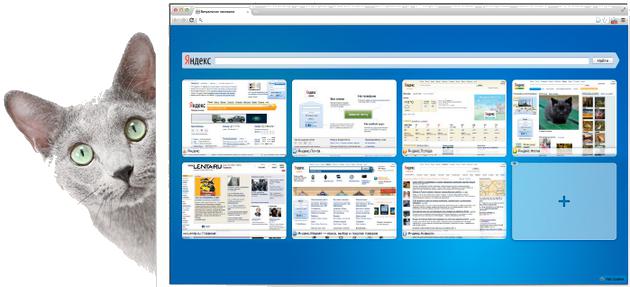
การตั้งค่าแอปพลิเคชันเพิ่มเติม
ควรสังเกตว่าปุ่ม "การตั้งค่า"จะถูกไฮไลต์ไม่เพียง แต่เมื่อคุณวางเมาส์เหนือไอคอน มีทั้งหมดสองคน หนึ่งในนั้นจะอยู่ที่มุมขวาล่างของหน้า หลังจากคลิกแล้วคุณสามารถเลือกพื้นหลังสำหรับบุ๊กมาร์ก (มีภาพที่น่าสนใจอยู่ที่นั่น) และเลือกจำนวนแท็บ ในเวอร์ชันก่อนหน้านี้คุณสามารถเลือกได้สูงสุด 48 รายการตอนนี้เหลือเพียง 24 อย่างไรก็ตามจำนวนนี้เพียงพอที่จะเก็บเว็บไซต์โปรดทั้งหมดไว้ในหน้าเดียว
วิธีลบแท็บในยานเดกซ์
หากคุณไม่ต้องการใช้บริการอีกต่อไปบุ๊กมาร์กภาพคุณสามารถลบแอปพลิเคชันนี้ออกจากเบราว์เซอร์ แต่ที่ดีที่สุดคืออย่าถอนการติดตั้ง แต่ปิดการใช้งานส่วนขยายเพื่อไม่ให้คุณติดตั้งใหม่ในคอมพิวเตอร์หรือแล็ปท็อปในภายหลัง ควรสังเกตว่าไม่มีกฎทั่วไปสำหรับการปิดใช้งานแท็บในเบราว์เซอร์ทั้งหมดดังนั้นตัวเลือกในการลบบุ๊กมาร์กจึงแตกต่างกันไปสำหรับทุกคน
วิธีลบแท็บในยานเดกซ์หากคุณใช้แอปพลิเคชัน Google Chrome ให้ไปที่เมนูหลักใต้ "แฮช" ถัดจากแถบที่อยู่ จากนั้นค้นหา "การตั้งค่า" และคลิกขวา ทางด้านซ้ายคุณจะเห็นเมนูที่มีรายการ "ส่วนขยาย" ไปเลย เช่นเดียวกับการติดตั้งคุณจะเห็นรายการส่วนเสริมที่คุณติดตั้งไว้ ค้นหา "Visual Bookmarks" ในรายการ ไอคอนตะกร้าจะปรากฏอยู่ข้างๆ หลังจากคลิกที่มันบุ๊กมาร์กทั้งหมดที่คุณตั้งไว้ก่อนหน้านี้จะถูกลบโดยอัตโนมัติ
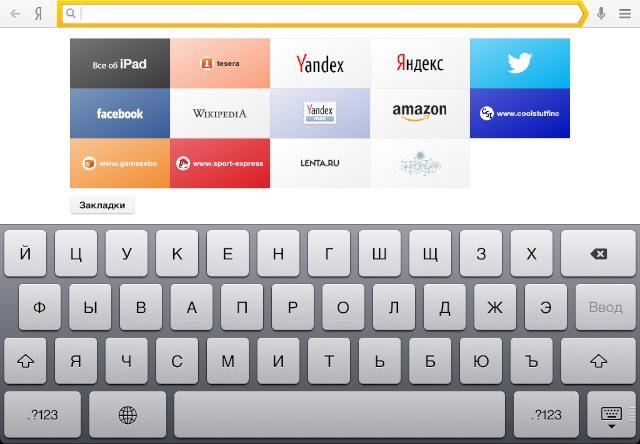
ตอนนี้เกี่ยวกับวิธีปิดการใช้งานตัวเลือกแท็บในMozile ในการดำเนินการนี้คุณต้องเปิดหน้าต่างเบราว์เซอร์ค้นหาส่วน "เครื่องมือ" ที่ด้านบนเลือกรายการ "ส่วนเสริม" หลังจากนั้นคุณจะเห็นแผงที่เกี่ยวข้องกับบุ๊กมาร์กที่มองเห็นได้ (โดยปกติจะอยู่ในการตั้งค่าสำหรับ Yandex Bar) ตรงข้ามรายการนี้คุณต้องยกเลิกการเลือกหรือคลิกปุ่ม "ปิดใช้งาน" (ขึ้นอยู่กับเวอร์ชันของเบราว์เซอร์)

ข้อสรุป
ดังนั้นเราจึงพบคุณสมบัติและความแตกต่างทั้งหมดของการติดตั้งส่วนขยายที่เรียกว่า "Visual Bookmarks from Yandex" สำหรับอินเทอร์เน็ตเบราว์เซอร์ยอดนิยม












